新着サムネビュー機能
新着サムネビューには、各工程へ投稿された画像や動画、PDF等の最新のファイルがサムネイル表示されています。全体の進捗状況を投稿されたファイルからビジュアルで把握したいときに利用できます。
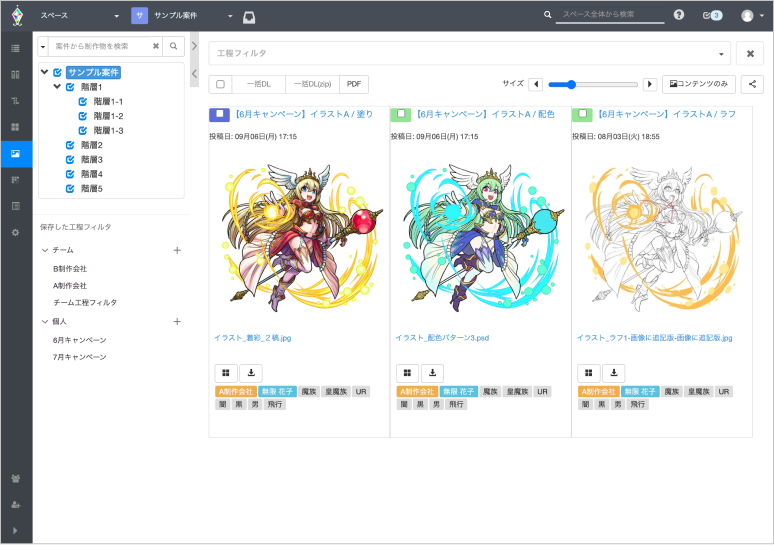
一覧には、1つの工程が、1つのサムネールとして表示されています。
サムネールとして表示されている画像は、各工程に制作物として投稿された最新のファイルで(資料として投稿したファイルは表示されません。また、Microsoft Office 等、一部未対応のファイルもあります)同じ工程に新しいファイルが投稿されると最新のファイルが表示されます。“No Image” と表示されている画像が表示されていないサムネールは、まだ投稿がない、またはファイルが投稿されていない工程です。
最新のファイルではなく、特定のファイルだけをサムネイルで一覧表示したいときは、サムネビュー機能を利用してください。
サムネール
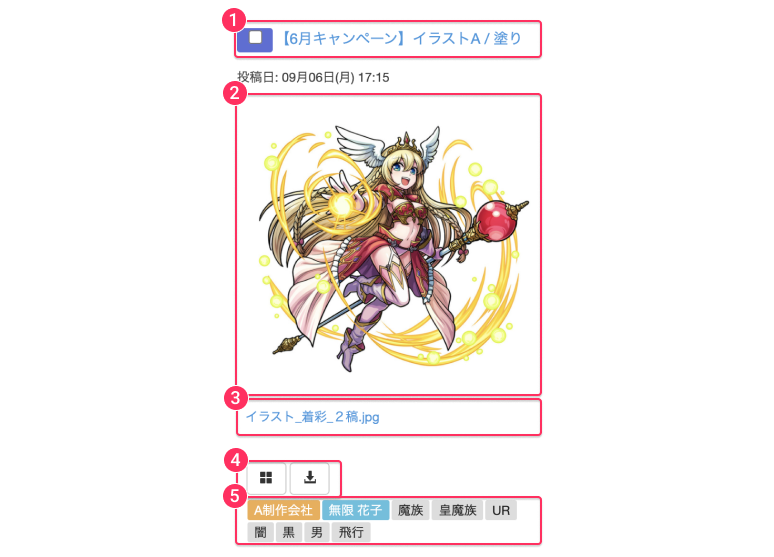
個々のサムネールには次の内容が表示されています:
- ① チェックボックスは、追加機能オプションの一括ダウンロードを利用しているときに、ダウンロードするサムネールを選択するために使います。タイトルは “制作物名/工程名” として表示されていて、該当の工程掲示板にリンクしています
- ② 画像をクリックすると拡大表示します
- ③ ファイル名のクリックで、ファイルの詳細に移動します。画像へのフィードバックや追加機能オプションの “画像拡縮反転+スマホ枠表示機能” を利用できます
- ④ 左のボタンは、サムネビューへの登録/解除が行えます。次の下矢印のボタンをクリックすると元のファイルをダウンロードできます
- ⑤ この画像が投稿された工程掲示板に設定されたラベル
サムネールの拡大プレビュー

サムネールの画像をクリックすると画像やPDFを拡大表示します(画像サイズが小さいときはそのままの大きさで表示します)。
拡大プレビューは、画像、PDF、動画ファイルに対応しています。それ以外のファイルフォーマットには対応していません。
サムネール一覧の操作

- ① 表示内容をフィルタ
- ② ファイルの一括ダウンロード。有償オプションの一括ダウンロード機能が有効であるとき利用できます
- ③ 表示方法を変更
フィルタ

一覧の並び替えや、工程のステータス、タイプ、終了日、設定されているラベルなどで表示内容を絞り込めます。階層フィルタと組み合わせることで、より限定された範囲に絞り込むことができます。
一括ダウンロード
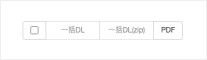
有償オプションの一括ダウンロードを有効にしていると利用できる機能で、複数の画像をまとめて(ZipアーカイブやPDFにまとめたダウンロードも可能)ダウンロードすることができます。
チェックボックスをチェックすると、表示されているすべてのサムネールを選択します。
表示方法の変更とURL共有

サイズスライダーを動かすとサムネールの大きさを変えることができます。サムネールをコンパクトに表示したいときは、“コンテンツのみ” のボタンをクリックすることで、サムネールに含まれるボタンやラベルの表示/非表示を切り替えられます。
現在設定しているフィルタの内容をチームの他の人に共有したいときは、右側のアイコンだけのボタンを押すと、クリップボードに共有のためのURLがコピーされます。案件掲示板や利用しているチャットツールなどに貼り付けて利用します(階層フィルタの設定はコピーされません)。
